
ギャラクシー端末で使うことができる新しいウォレットサービス、Samsung Wallet(サムスンウォレット)。2021年以降の発売モデルかつAndroid 14以上のSamsung Galaxyスマートフォンで利用可能な決済サービスです。
どうやって使うのか、メリットはあるのか、Android端末にはすでにGoogle Payがあるのに必要なのか、などを見ていきたいと思います。
概要
Samsung Walletで出来ること
Samsung Walletでは、支払い機能のSamsung Payと、それを活用した交通利用、さらにポイントカード機能、チケット機能、飛行機の搭乗券機能などがあります。
具体的には以下のようなものが可能です。ここでは支払い機能(及び支払い機能を活用した交通利用)の「Samsung Pay(サムスンペイ)」に特化して解説をしていきます。
| サービス名 | 提携会社 |
|---|---|
| クレジットカード デビットカード タッチ決済 |
|
| コード決済 |
|
| ポイントカード |
|
| チケット |
|
| 搭乗券 |
|
※ Oliveも登録可能ですが、登録できるのは「クレジットモード専用カード番号」のみ、なのでご注意ください。Oliveフレキシブルペイのクレジットモードとしては登録不可です。
Samsung Payで利用するカードの登録方法
Samsung WalletはGoogleウォレットのようにカード会社の公式アプリと連動しているものがまだないので、アプリからカードを登録していく必要があります。
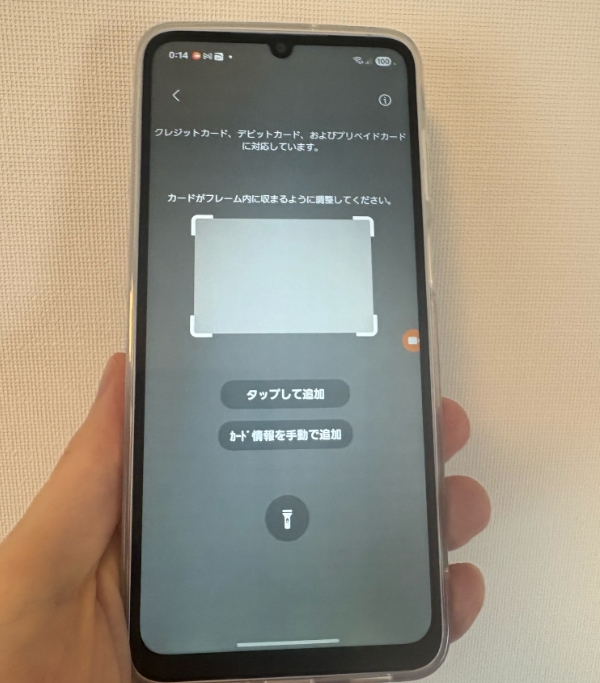
Samsung Walletアプリ上の「支払い用カード」→「クレジット/デビットカードを追加」で追加できます。
「タップして追加」だとカード番号を読み取って自動的に入力してくれるので楽です。
なお、現状だと三井住友カードなどはいちいち電話をかけて有人で認証をしなければいけないので面倒です。
使うカードはクイックアクセスに登録
支払いに使うカードはクイックアクセスに登録します。ようするに上にスワイプしてすぐに使えるカードです。クイックアクセスには最大40件登録可能です。
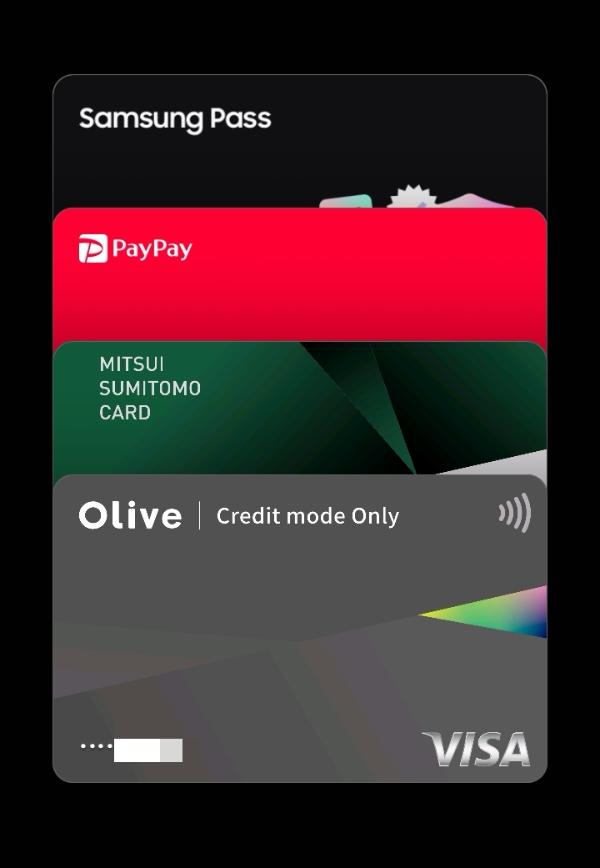
支払い方法/Samsung Walletの起動方法
支払いは以下の3ステップで行います。
- スマートフォン画面下部から上にスワイプ使用するカードを起動(またはサイドボタンの設定をSamsung Walletにしているのであればサイドキーをダブルクリック)
- 指紋認証、もしくは、PINを入力
- スマートフォンを決済端末のリーダーへかざす
上にスワイプする場合はロック画面からでも行うことができます。
Samsung Walletしか使わないという方はサイドボタンの設定をSamsung Walletにしておいたほうが支払いはスムーズですが、後述するようにGoogleウォレットと両方使いたいという方は、サイドボタンをGoogleウォレット、デフォルトの決済アプリもGoogleウォレットにしておくと良いと思います。まだまだSamsung Walletは対応カードが少ないのでね・・・。
↓サイドボタン2回押しの設定。
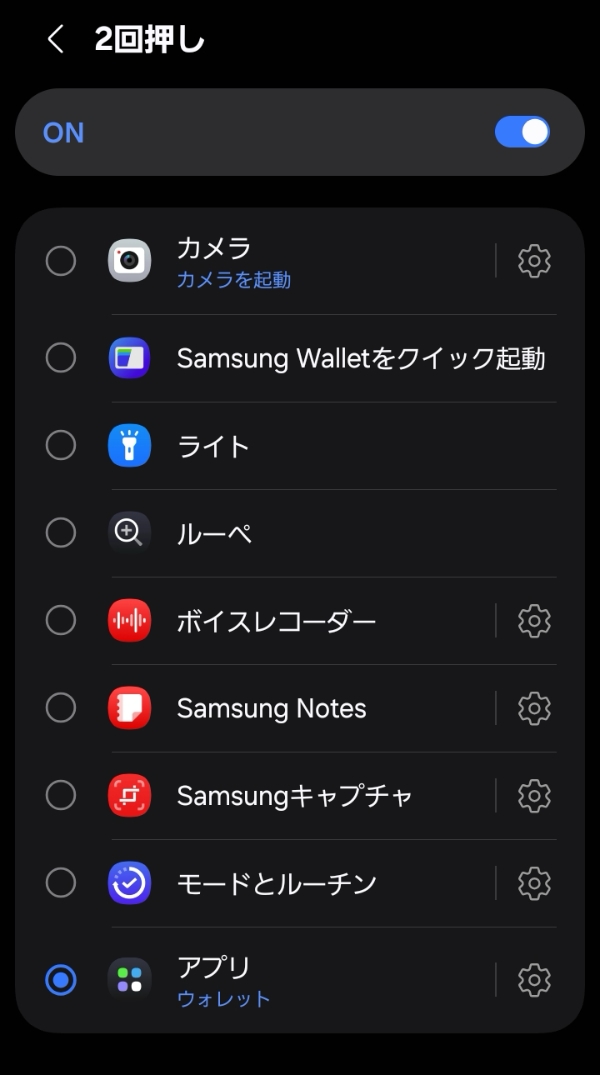
↓デフォルトのウォレットアプリ設定。
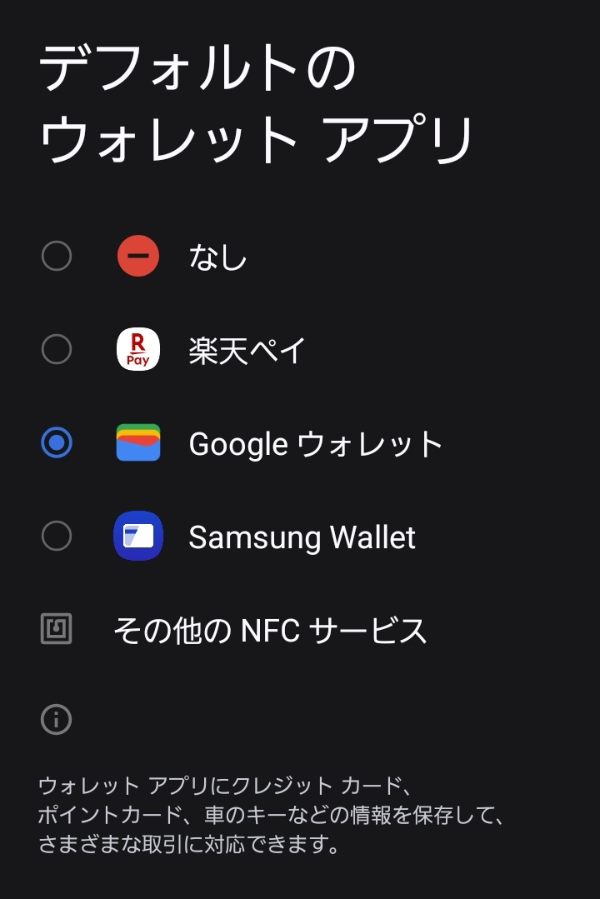
↓上にスワイプすると出てくる画面。この画面で指紋認証・PIN入力を行う。
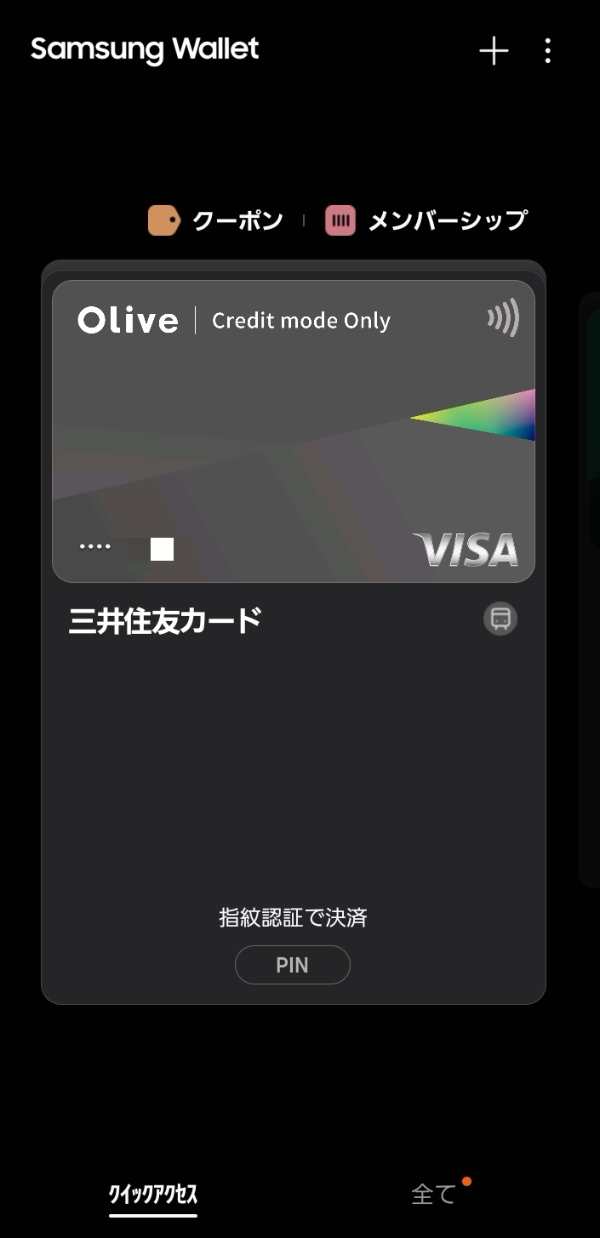
↓すると、生体認証をして支払い待機画面に移行します。この画面でかざしましょう。
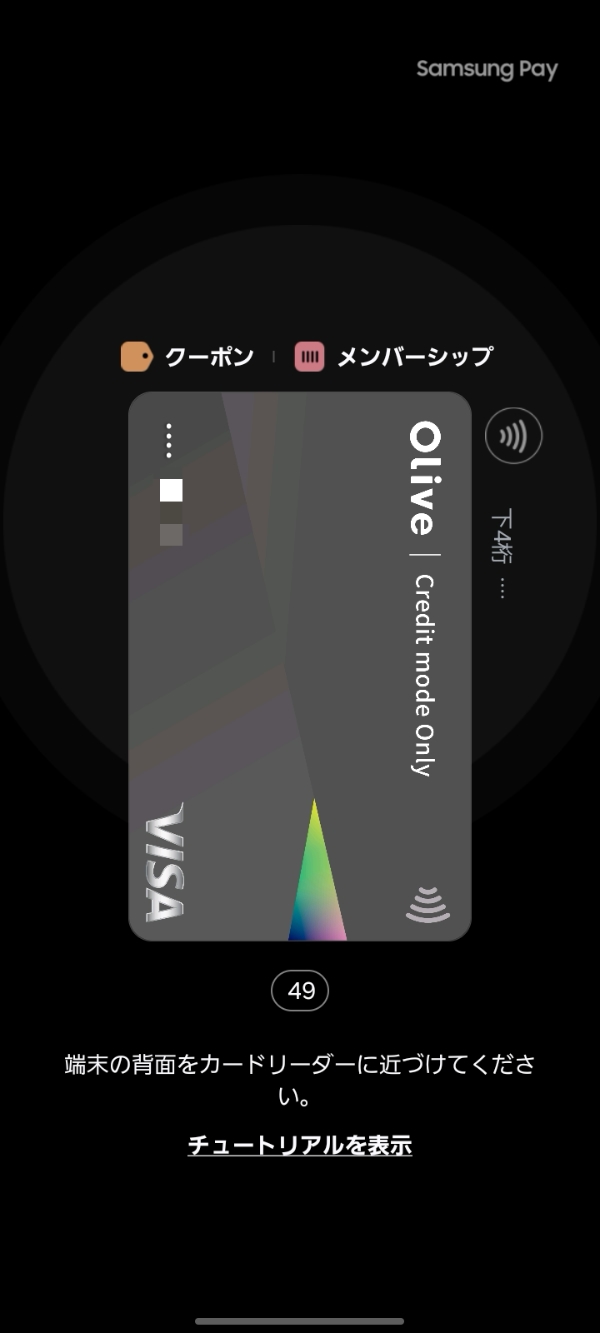
余談ですが、カードの番号とは別に画面右側に別の下4桁がありますが、そちらはカード番号とは別に割り振られた決済用の番号です。
PayPay/d払いの挙動
Samsung Walletはコード決済としてPayPay、d払いも登録可能です。
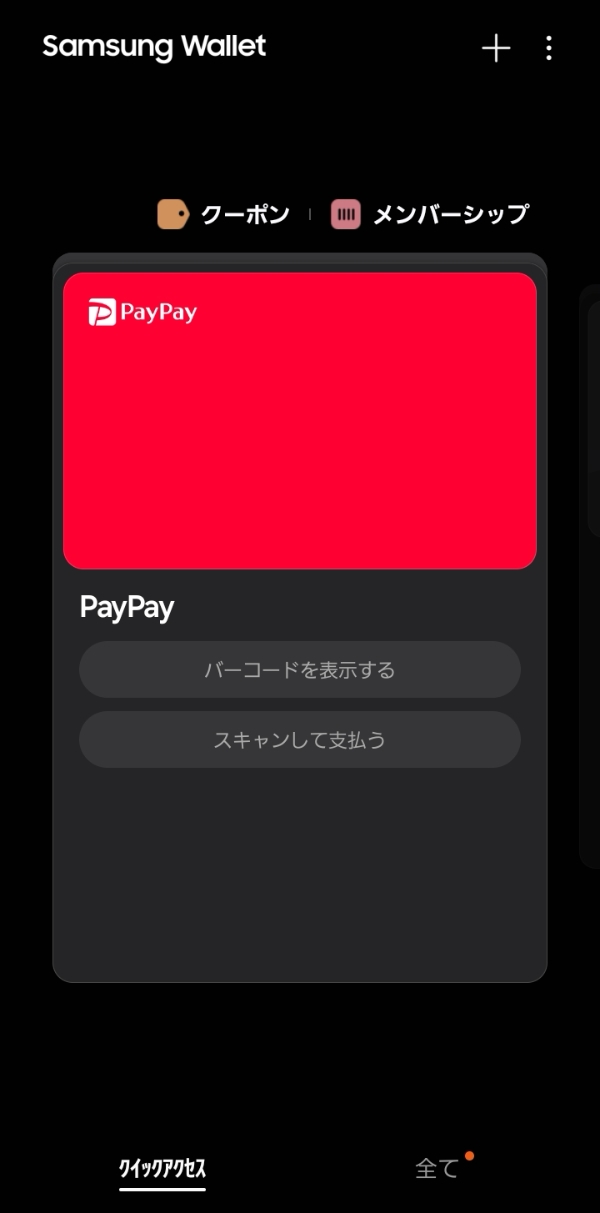
といってもSamsung Wallet内でPayPay、d払いが起動できるわけではなく、別途PayPayアプリ、d払いアプリを開くだけです。便利といえば便利なのですが、必要だったのはそれじゃない感が強い挙動になっています。
Samsung Walletを活用するメリット
正直、まだまだ対応カードも少なく、最大のメリットはロック画面でも下からスワイプして開けるような点。そんなウォレットサービスをわざわざ使うメリットがあるのでしょうか?
当方が考えるメリットは以下の通りです。
- Googleウォレットと合わせてメインカードを「2枚」登録できる
- 折りたたみ機種では物凄く使い分けが可能
順番に解説します。
Googleウォレットと合わせてメインカードを「2枚」登録できる
Samsung Wallet、Samsung Payは、アンドロイドのNFCのウォレット仕向け先設定を「Googleウォレット」にしたままでも使えます。
なので、例えば、Oliveフレキシブルペイをお使いの方であれば、Oliveのモード切り替えをせずとも、デフォルトの設定をデビットモード固定にしておけば、ロック解除しただけならデビットモード、下からスワイプしてSamsung Walletを立ち上げるとクレジットモードとして決済することが出来ます。
他に考えうる便利なパターンとして、三井住友カード(NL)をSamsung Wallet、VポイントPayをGoogleウォレットにメインカードとして設定すればポイント交換してお買い物に使う時でも面倒がないと思います。
かなり玄人向けの使い分けにはなりますが・・・。
オリコカードもMastercardコンタクトレスをSamsng Wallet、QUICPayをGoogleウォレットにメインカードとして設定するなどの使い分けもできますね(2025年10月末に遅れてGoogleウォレットに対応した)。
折りたたみ機種だとさらに・・・
Samsung Walletで最大のメリットを発揮するのは折り畳みの機種になります。
カードの立ち上げはカバーディスプレイでも同様に操作出来るので閉じたままでも…
- そのままかざしただけならSuicaなどのFeliCa電子マネー
- 指紋当てただけならGoogleウォレット
- 下からスワイプしたらSamsung Wallet
と二つ折りデジタル高級財布に変貌します。もうここまで使いこなせたら相当な玄人ですが・・・。
タッチ決済での交通利用も可能
Samsung Payは現在日本でも急拡大している交通利用でも利用可能です。
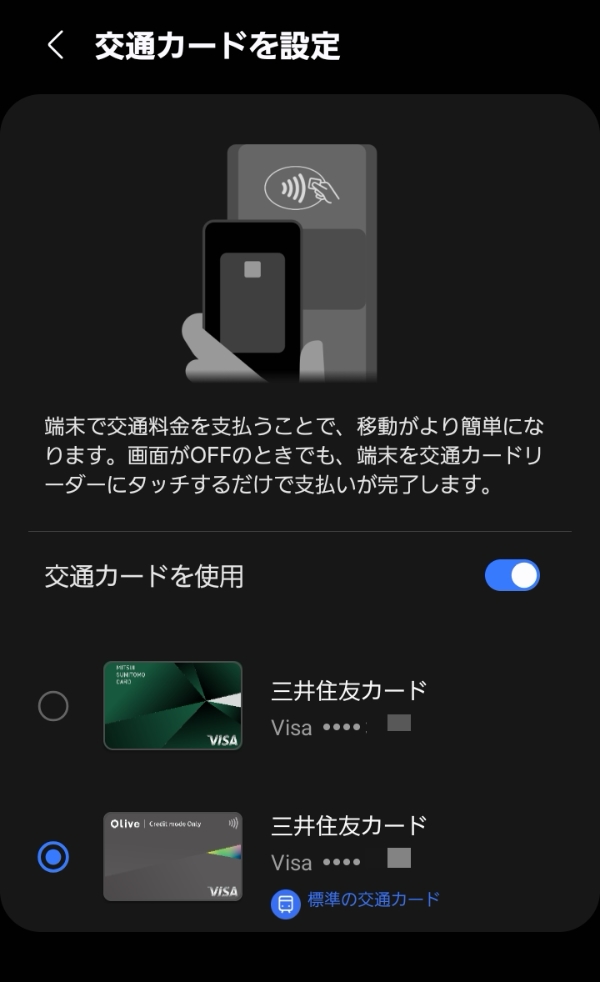
「Samsung Walletアプリの設定」→「交通カードを設定」から利用するカードを設定しておきましょう。画面がOFFの状態でもそのままかざせばOKです。もし画面消した状態で反応しなかったら仕向け先をSamsung Walletにしてください。
また、念の為「設定」→「接続」→「NFC/おサイフケータイ設定」→「NFC/おサイフケータイロック ON/OFF」にチェックが入っていないこと、などの設定も確認しておきましょう。
標準の支払い用カードを設定
細かい部分ですが、Samsung Payはデフォルトだと上にスワイプしたときに「最後に使ったカード」が表示されるようになっています。
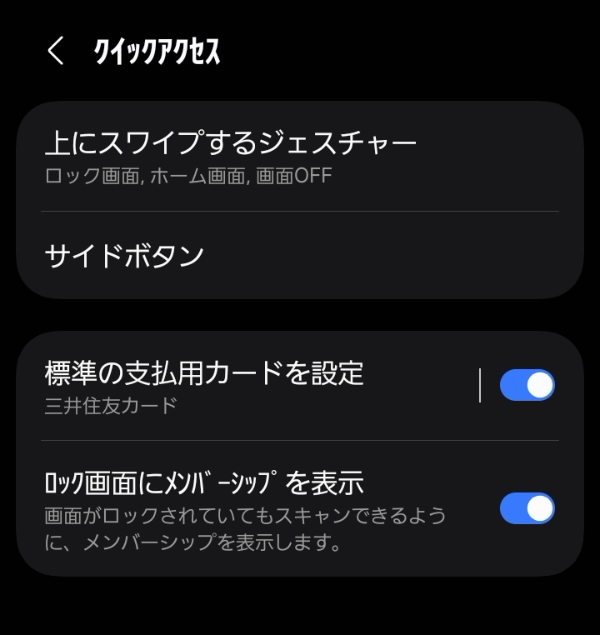
その挙動が嫌な方は「設定」→「クイックアクセス」→「標準の支払い用カードを設定」からメインカードを設定しておきましょう。
まとめ
まだまだ対応カードが少なく、使いやすいとは言えないSamsung Wallet。
今後対応カードなどは増えてくると思いますが、すでにGoogle ウォレットを使っている人からどのように移行してもらうのでしょうか。
キャンペーンなども当面は続く気がするのでGalaxyスマートフォンをお持ちの方は使い方だけは把握しておきましょう。

